Page 1
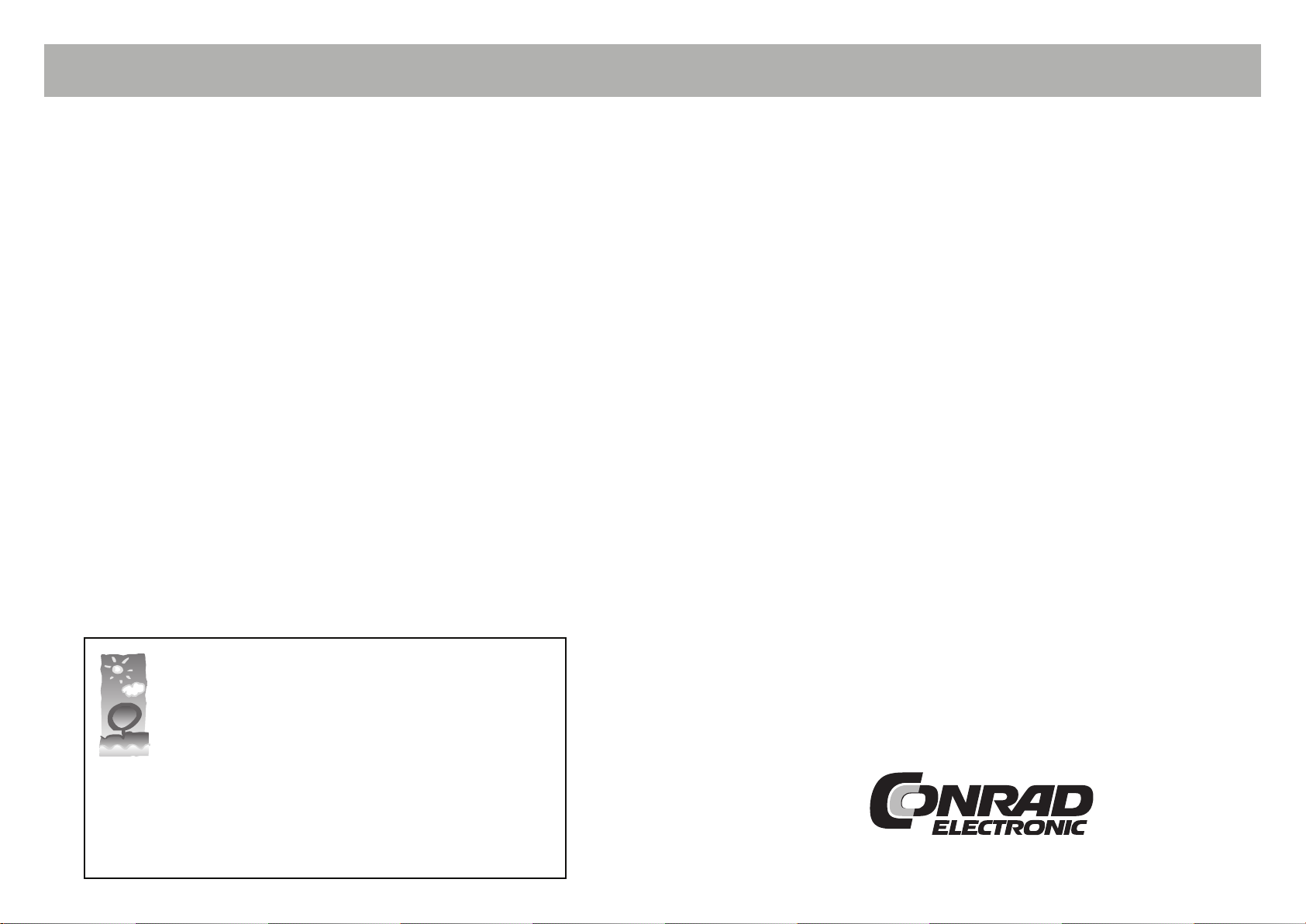
CONRAD IM INTERNET http://www.conrad.com
BEDIENUNGSANLEITUNG
Version 10/06
SATA-II-Festplatte 320GB
"Hitachi HDP725032GLA360"
Best.-Nr. 41 26 13
100%
RecyclingPapier.
Chlorfrei
gebleicht.
Impressum
Diese Bedienungsanleitung ist eine Publikation der Conrad Electronic SE, KlausConrad-Straße 1, D-92240 Hirschau.
Alle Rechte einschließlich Übersetzung vorbehalten. Reproduktionen jeder Art,
z.B. Fotokopie, Mikroverfilmung, oder die Erfassung in EDV-Anlagen, bedürfen der
schriftlichen Genehmigung des Herausgebers.
Nachdruck, auch auszugsweise, verboten.
Diese Bedienungsanleitung entspricht dem technischen Stand bei Drucklegung.
Änderung in Technik und Ausstattung vorbehalten.
© Copyright 2006 by Conrad Electronic SE. Printed in Germany.
Diese Bedienungsanleitung gehört zu diesem Produkt. Sie enthält wichtige Hinweise
zur Inbetriebnahme und Handhabung. Achten Sie hierauf, auch wenn Sie dieses
Produkt an Dritte weitergeben.
Heben Sie deshalb diese Bedienungsanleitung zum Nachlesen auf!
Eine Auflistung der Inhalte finden Sie in dem Inhaltsverzeichnis mit Angabe der entsprechenden Seitenzahlen auf Seite 3.
*2006/10/10mbe
Page 2
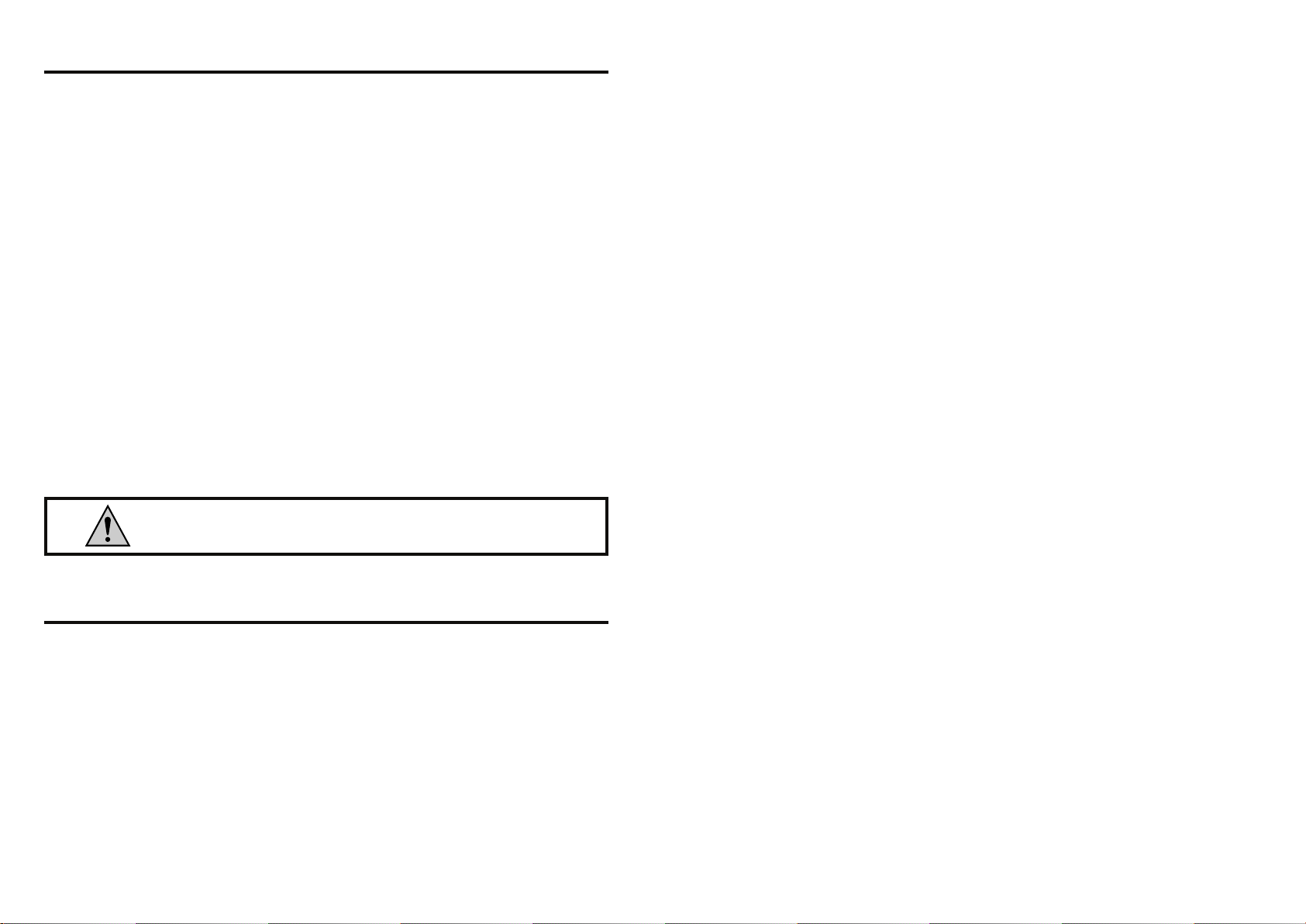
Einführung
Sehr geehrte Kundin, sehr geehrter Kunde,
wir bedanken uns für den Kauf dieser Festplatte.
Das Produkt entspricht den geltenden nationalen und europäischen Richtlinien.
Um diesen Zustand zu erhalten und einen gefahrlosen Betrieb sicherzustellen, müssen Sie als Anwender diese Bedienungsanleitung beachten!
Alle enthaltenen Firmennamen und Produktbezeichnungen sind Warenzeichen der jeweiligen Inhaber. Alle Rechte
vorbehalten.
Bei Fragen wenden Sie sich an unsere Technische Beratung:
Deutschland: Tel.: 0180/5 31 21 11
Österreich: Tel.: 072 42/20 30 60
Schweiz: Tel.: 0848/80 12 88
Nederland: Voor meer informatie kunt u kijken op www.conrad.nl of www.conrad.be.
Fax: 09604/40 88 48
E-Mail: tkb@conrad.de
Mo. bis Fr. 8.00-18.00 Uhr
Fax: 072 42/20 30 66
E-Mail: support@conrad.at
Mo. bis Do., 8.00-17.00 Uhr, Fr. 8.00-14.00 Uhr
Fax: 0848/80 12 89
E-Mail: support@conrad.ch
Mo. bis Fr. 8.00-12.00, 13.00-17.00 Uhr
Bitte beachten Sie:
Rückgabe oder Umtausch ist nur in der Original-Verpackung möglich!
Bestimmungsgemäße Verwendung
Die Festplatte ist zum Einbau in einen Computer vorgesehen und dient dort zur Datenspeicherung. Der Anschluss hat an ein
SATA-Datenkabel und ein SATA-Stromkabel zu erfolgen; der Betrieb ist nur an einem SATA-Controller erlaubt. Die Festplatte
muss im Computer bzw. Gehäuse festgeschraubt werden.
Das Gehäuse der Festplatte darf nicht geöffnet werden; die auf der Festplatte vorhandenen Aufkleber bzw Schrauben dürfen
nicht beschädigt oder entfernt werden! Verlust von Garantie bzw. Gewährleistung!
Bringen Sie keine Aufkleber auf der Festplatte an, beschriften Sie sie nicht.
2
7
Page 3

8. Tipps & Hinweise
Inhaltsverzeichnis
• Falls überhaupt einstellbar, so verwenden Sie immer die Einstellung "AUTO" für Festplattentyp und Betriebsmodus im
BIOS/Setup.
• Für die Berechnung von "MBytes" oder "GBytes" gibt es zwei unterschiedliche Möglichkeiten.
Für "alte Computer-Profis" sind 1kByte genau 1024 Bytes (binär =2^10). 1MByte sind 1024*1024=1048576 Bytes (binär
=2^20) usw.
Für "normale" Anwender sind aber 1kByte (1 "Kilobyte") nur 1000Bytes, genauso wie z.B. 1 Kilometer genau 1000 Meter
hat. 1MByte sind also "nur" 1 Million Bytes, also 1000000 Bytes.
Deshalb hat die Festplatte eine Kapazität von 500GByte oder 465,66GByte, je nachdem, welche Rechenversion man
anwendet. Die Festplattenhersteller rechnen mit dem Wert 1kByte = 1000Bytes.
• Obwohl der SATA-Betrieb eine Datenübertragungsrate von 300MByte/s (SATA 300) erlaubt, hat dies kaum praktische
Bedeutung, denn die Geschwindigkeitsbremse liegt beim Schreiben/Lesen der Daten zwischen Magnetoberfläche und
dem Schreib-/Lesekopf.
Vereinfacht gesagt: Es kommen zu wenige Daten am Magnetkopf vorbei, um die hohe Datentransferrate liefern zu können.
Zumindest Daten aus dem Cache der Festplatte werden zum Controller mit der hohen Geschwindigkeit übertragen.
Vorteile hat die schnellere Übertragung beim Betrieb mehrerer Festplatten und auch bei RAID-Betrieb.
• Eine "Low-Level-Formatierung" ist bereits durch den Hersteller durchgeführt worden.
• Führen Sie im eigenen Interesse eine regelmäßige Datensicherung durch.
Ideal ist die Sicherung über einen CD-Brenner, externe Laufwerke oder über ein Netzwerk. Sehr wichtige Daten sollten
Sie in jedem Falle mehrfach auf verschiedenen Datenträgern speichern und auch an unterschiedlichen Orten aufbewahren.
• Legen Sie mehrere Partitionen an und trennen Sie Programme von Ihren Daten (z.B. auf der ersten Partition "C" das
Betriebssystem installieren, die Partition "D" für Daten verwenden, "E" für Spiele usw.).
• Verwenden Sie unbedingt ein aktuelles Betriebssystem, das mit so großen Festplatten umgehen kann. Andernfalls ist
Datenverlust möglich.
• Eine Kühlung der Festplatte mittels einem Lüfter ist empfehlenswert (ideal ist, wenn der Luftstrom von vorne auf die
Festplatte bläst, da somit die komplette Festplatte gekühlt wird). Je nach Einbauposition im Computergehäuse kann es
sonst durch Überhitzung nicht nur zu einer Verringerung der Lebensdauer kommen, sondern auch zu Datenverlust.
1. Merkmale .....................................................................................................................................................................3
Seite
2. Lieferumfang ............................................................................................................................................................... 3
3. Sicherheitshinweise ....................................................................................................................................................3
4. Konfiguration ...............................................................................................................................................................4
5. Einbau ......................................................................................................................................................................... 4
6. Voraussetzungen für den Betrieb ..............................................................................................................................5
7. Partitionieren und Formatieren .................................................................................................................................. 5
8. Tipps & Hinweise ........................................................................................................................................................6
1. Merkmale
• Formatierte Kapazität: Ca. 320GByte/298.02GByte, siehe Kapitel 8
• SATA-Anschluss (1*7poliger SATA-Datenkabelanschluss, 1*15poliger SATA-Stromanschluss)
• Bauhöhe 2.54cm (1"), Einbau z.B. in 3.5"-Schacht im Computergehäuse
• Durchschnittliche Zugriffszeit 8.5ms
• 16MByte Cache, Umdrehungszahl 7200 U/min, Interface SATA II (= SATA 300)
2. Lieferumfang
• Festplatte
• Dt. Bedienungsanleitung
3. Sicherheitshinweise
Bei Schäden, die durch Nichtbeachtung dieser Bedienungsanleitung verursacht werden, erlischt der
Garantieanspruch.
Für Folgeschäden übernehmen wir keine Haftung!
Bei Sach- oder Personenschäden, die durch unsachgemäße Handhabung oder Nichtbeachten der
Sicherheitshinweise verursacht werden, übernehmen wir keine Haftung! In solchen Fällen erlischt jeder
Garantieanspruch.
Das Produkt ist kein Spielzeug, es gehört nicht in Kinderhände. Das Produkt hat scharfe Kanten und hervorstehende Teile,
es besteht Verletzungsgefahr bei Berührung.
Lassen Sie das Verpackungsmaterial nicht achtlos liegen. Dieses könnte für Kinder zu einem gefährlichen Spielzeug werden!
Bei Berührung und beim Einbau/Ausbau sind geeignete Schutzmaßnahmen gegen statische Aufladung zu treffen (z.B.
Erdungsband, nichtleitende Unterlage usw.).
Gehen Sie vorsichtig mit der Festplatte um, durch Stöße, Schläge oder dem Fall aus bereits geringer Höhe wird sie beschädigt.
6 3
Page 4

4. Konfiguration
6. Voraussetzungen für den Betrieb
Bei der Festplatte gibt es keine Einstellungen, die Sie verändern könnten.
Der schmale 7polige Anschluss dient zur Verbindung zum SATA-Controller, der breite 15polige Anschluss ist mit Ihrem
Computernetzteil zu verbinden. Falls Ihr Computernetzteil keinen SATA-Stecker besitzt, verwenden Sie ein entsprechendes
Adapterkabel (5.25"-Strombuchse auf SATA-Stromstecker).
5. Einbau
Falls Sie keine Fachkenntnisse für den Einbau besitzen, so lassen Sie den Einbau von einer FACHKRAFT oder einer entsprechenden Fachwerkstatt durchführen!
Durch unsachgemäßen Einbau wird sowohl die Festplatte als auch Ihr Computer und alle angeschlossenen Geräte beschädigt.
Vorsicht, Lebensgefahr!
Schalten Sie den Computer, in den die Festplatte eingebaut werden soll und alle angeschlossenen
Geräte aus und trennen Sie alle Geräte von der Netzspannung, ziehen Sie den Netzstecker! Das
Ausschalten über den Ein-/Ausschalter genügt nicht!
• Öffnen Sie das Gehäuse Ihres Computers und nehmen Sie den Gehäusedeckel vorsichtig ab.
• Suchen Sie einen freien Einschub für 3.5"-Laufwerke (oder 5.25", hier ist ein Montagerahmen nötig) in Ihrem Gehäuse und
schrauben Sie die Festplatte dort mit vier passenden Schrauben fest.
Vorsicht: Festplatte darf mechanisch nicht beansprucht werden (Stöße, Schläge usw.); achten Sie darauf, dass
die von Ihnen verwendeten Schrauben nicht zu lang sind und dadurch die Festplatte beschädigen (Schraubenlänge max. ca. 7-8mm, Gewindelänge max. ca. 4-5mm).
Der Einbau ist nur waagrecht bzw. senkrecht erlaubt. Die Festplatte darf nicht schräg montiert werden.
Eine Kühlung der Festplatte mittels einem Lüfter ist aufgrund der Wärmeeintwicklung der Festplatte empfeh-
lenswert; andernfalls verringert sich die Lebensdauer.
• Verbinden Sie den schmalen 7poligen Anschluss der Festplatte über ein SATA-Datenkabel mit einem freien SATAAnschluss auf Mainboard bzw. Controller-Steckkarte. Nur eine Orientierung ist korrekt, wenden Sie beim Anstecken keine
Gewalt an!
Bei modernen Mainboards kann später im BIOS/Setup eingestellt werden, welche Festplatte für einen Bootvorgang (von
welcher Festplatte also das Betriebssystem geladen wird) benutzt werden soll.
Ob das reibungslos funktioniert, ist aber abhängig vom verwendeten Mainboard-BIOS.
• Schließen Sie ein SATA-Stromkabel an den breiten 15poligen Anschluss der Festplatte an. Für die Verbindung mit
herkömmlichen 5.25"-Stromsteckern "normaler" Computernetzteile gibt es spezielle Adapterkabel.
• Schließen Sie Sie das Gehäuse Ihres Computers und verbinden Sie ihn wieder mit Ihren anderen Geräten und Zubehör.
• Verbinden Sie Sie Ihren Computer mit der Netzspannung und schalten Sie ihn ein.
Da die SATA-Technik sehr modern ist, dürfte es bei der Erkennung der Festplatte durch Mainboard oder SATA-Controller
keinerlei Probleme geben.
Falls im BIOS/Setup des Mainboards eine Einstellung des Festplattentyps und des Betriebsmodus überhaupt möglich ist, so
stellen Sie beides auf "AUTO" ein. So erkennt das BIOS/Setup die SATA-Festplatte korrekt.
Wie man das CMOS-/BIOS-Setup aufruft, finden Sie in der Regel in der Beschreibung Ihres Rechnersystems oder
Mainboards. Bei vielen Computern ist dies mit der „DEL“- oder „ENTF“-Taste möglich, die man kurz nach dem Einschalten
drücken muss.
Wenn Sie im BIOS/Setup für den Festplattentyp und den Betriebsmodus andere Werte als "AUTO" einstellen,
Bei Betrieb der SATA-Festplatte an SATA-PCI-Karten oder RAID-Anschlüssen des Mainboards wird die Festplatte normalerweise automatisch erkannt, eine Einstellung/Konfiguration ist hier nicht erforderlich.
funktioniert die Festplatte nicht korrekt.
Bitte beachten Sie, dass der Betrieb so großer Festplatten nur mit einem aktuellen Betriebssystem
problemlos möglich ist (z.B. Windows XP mit Service-Pack 2).
7. Partitionieren und Formatieren
Eine neue, "leere" Festplatte muss nach dem Einbau partitioniert und formatiert werden. Danach können Sie, falls gewünscht,
ein Betriebssystem auf der Festplatte installieren.
Wenn die Festplatte unter Windows XP als zweite Festplatte betrieben wird, so kann das Partitionieren und Formatieren sehr
einfach über die Computerverwaltung vorgenommen werden (klicken Sie in der Systemsteuerung auf "Verwaltung", dann auf
"Computerverwaltung", "Datenspeicher" und zuletzt auf "Datenträgerverwaltung").
Wird die Festplatte als Bootlaufwerk eingesetzt (z.B. Windows XP auf die neue Festplatte installieren), so starten Sie Ihren
Computer ganz einfach über die Windows XP-CD (vorher im BIOS/Setup des Computers das CD-/DVD-Laufwerk als BootLaufwerk eintragen; es sollte als erstes Bootlaufwerk eingestellt werden; meist ist die Reihenfolge bei der Erstinstallation aber
belanglos).
Windows XP erkennt beim Booten von CD die neue leere Festplatte und bietet eine entsprechende Option zum Partitionieren
an.
Sie sollten mehr als eine Partition anlegen. Dies dient dazu, das Betriebssystem und die Programme von Ihren
Daten zu trennen. Beispielsweise ist eine 20GByte-Partition für das Betriebssystem und die Programme meist
ausreichend. Der Rest kann in Partitionen für Daten, MP3s, Spiele oder Videos beliebig unterteilt werden.
Startet Ihr Computer nicht korrekt, so schalten Sie ihn sofort aus und kontrollieren Sie sämtliche Einstellungen
und Kabelverbindungen, ziehen Sie vor dem erneuten Öffnen des Computers den Netzstecker!
54
